Все способы:
Любая современная материнская плата оснащена интегрированной звуковой картой. Качество записи и воспроизведения звука с помощью этого устройства далеки от идеального. Поэтому многие владельцы ПК проводят апгрейд оборудования, устанавливая в слот PCI или в порт USB отдельную внутреннюю или внешнюю звуковую плату с хорошими характеристиками.
Отключаем интегрированную звуковую карту в БИОС
После такого аппаратного обновления иногда возникает конфликт между старым встроенным и новым установленным устройством. Выключить корректно интегрированную звуковую карту в Диспетчере устройств Windows не всегда удается. Поэтому возникает необходимость сделать это в BIOS.
Способ 1: AWARD BIOS
Если на вашем компьютере установлена прошивка от Phoenix-AWARD, то немного освежаем знания английского языка и начинаем действовать.
- Делаем перезагрузку ПК и нажимаем клавишу вызова БИОС на клавиатуре. В версии AWARD это чаще всего Del, возможны варианты от F2 до F10 и другие. Часто появляется подсказка внизу экрана монитора. Можно посмотреть нужную информацию в описании материнской платы или на сайте производителя.
- Посредством клавиш со стрелочками передвигаемся на строку «Integrated Peripherals» и нажимаем Enter для входа в раздел.
- В следующем окне находим строку «OnBoard Audio Function». Устанавливаем напротив этого параметра значение «Disable», то есть «Выключено».
- Сохраняем установленные настройки и выходим из BIOS, нажав F10 или выбрав «Save&Exit Setup».
- Задача выполнена. Встроенная звуковая карта отключена.
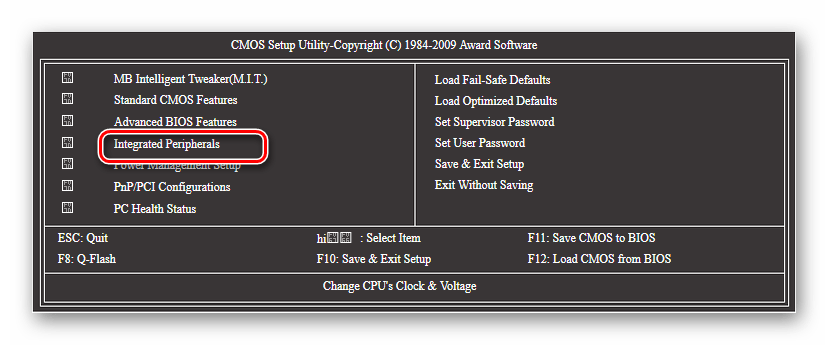
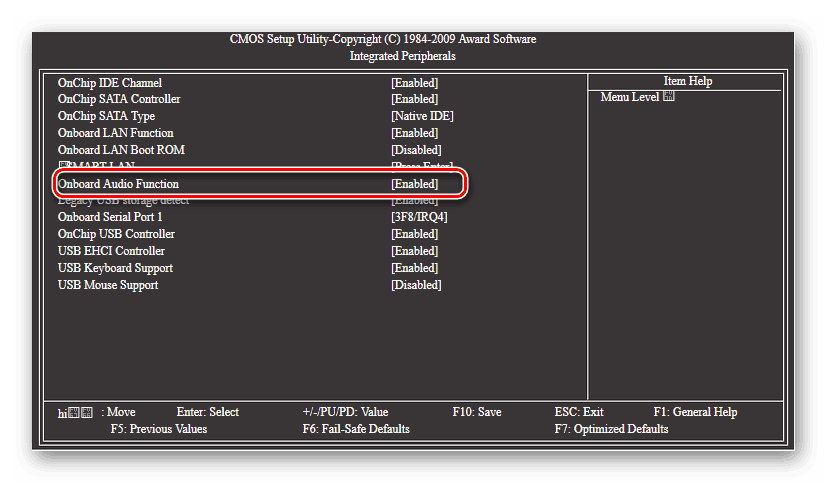
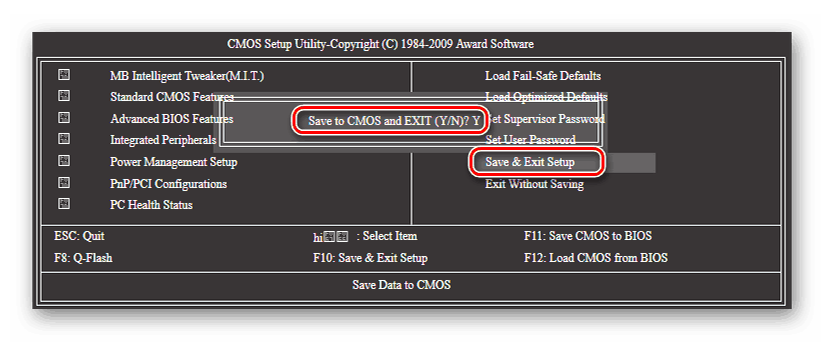
Способ 2: AMI BIOS
Встречаются также версии BIOS от American Megatrends Incorporated. В принципе, внешний вид AMI не очень сильно отличается от AWARD. Но на всякий случай рассмотрим и этот вариант.
- Входим в БИОС. У AMI чаще всего для этого служат клавиши F2 или F10. Возможны и другие варианты.
- В верхнем меню BIOS стрелками переходим на вкладку «Advanced».
- Здесь нужно найти параметр «OnBoard Devices Configuration» и войти в него, нажав Enter.
- На странице интегрированных устройств находим строку «OnBoard Audio Controller» или «OnBoard AC97 Audio». Меняем состояние звукового контроллера на «Disable».
- Теперь передвигаемся на вкладку «Exit» и выбираем «Exit & Save Changes», то есть выход из БИОС с сохранением внесенных изменений. Можно воспользоваться клавишей F10.
- Интегрированная аудиокарта благополучно отключена.
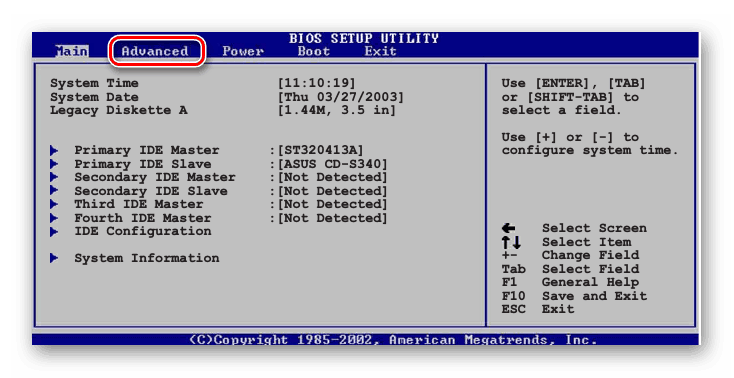
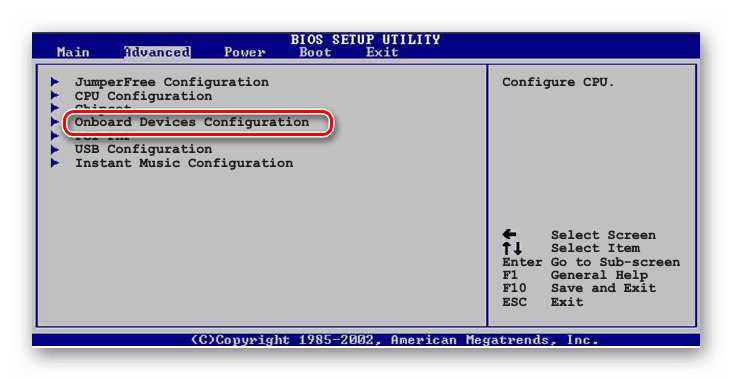
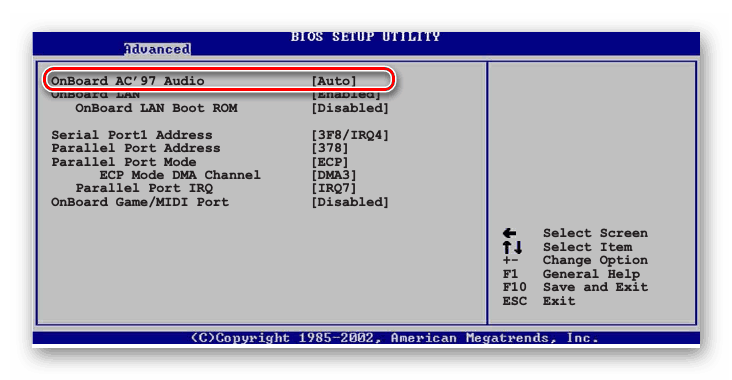
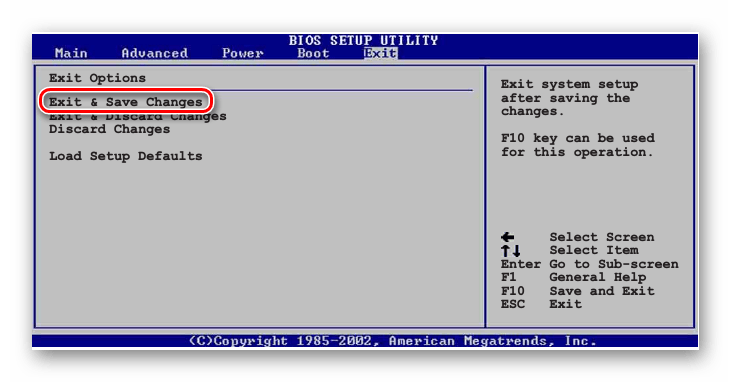
Способ 3: UEFI BIOS
На большинстве современных ПК стоит продвинутая версия БИОС — UEFI. В ней более удобный интерфейс, поддержка мыши, иногда даже есть русский язык. Посмотрим, как здесь отключить интегрированную аудиокарту.
- Входим в BIOS с помощью сервисных клавиш. Чаще всего Delete или F8. Попадаем на главную страницу утилиты и выбираем «Advanced Mode».
- Подтверждаем переход в расширенные настройки кнопкой «OK».
- На следующей странице перемещаемся во вкладку «Advanced» и выбираем раздел «OnBoard Devices Configuration».
- Теперь нас интересует параметр «HD Azalia Configuration». Он может называться просто «HD Audio Configuration».
- В настройках аудиоустройств меняем состояние «HD Audio Device» на «Disable».
- Встроенная звуковая карта отключена. Осталось сохранить настройки и выйти из UEFI BIOS. Для этого нажимаем «Exit», выбираем «Save Changes & Reset».
- В открывшемся окошке успешно заканчиваем свои действия. Компьютер перезагружается.
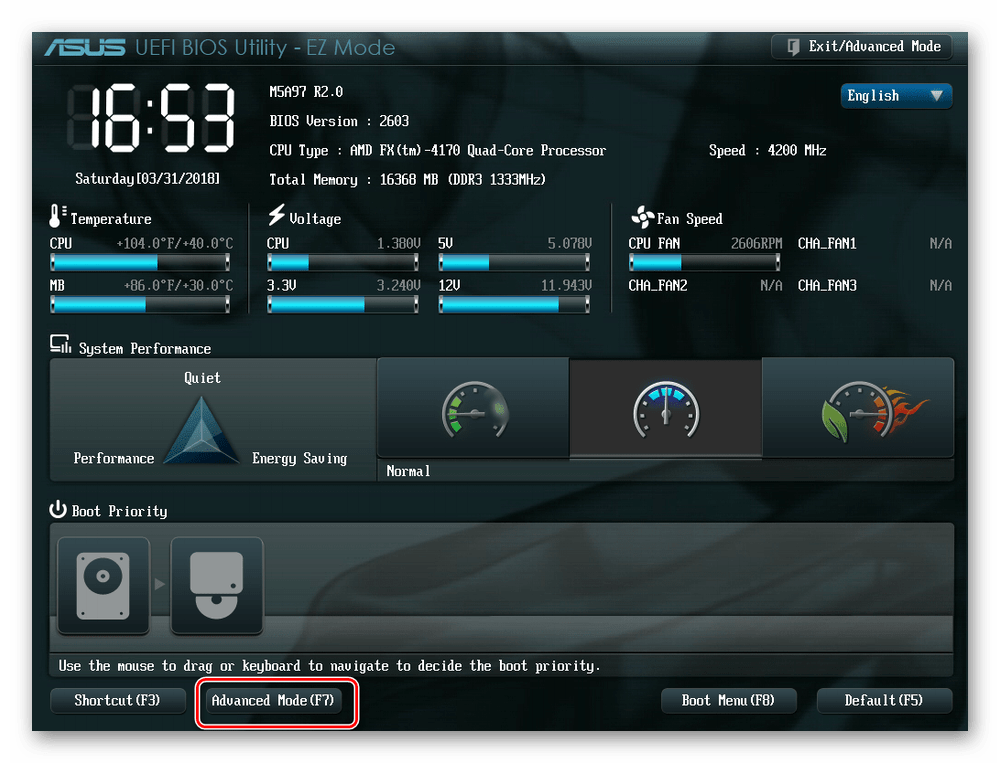
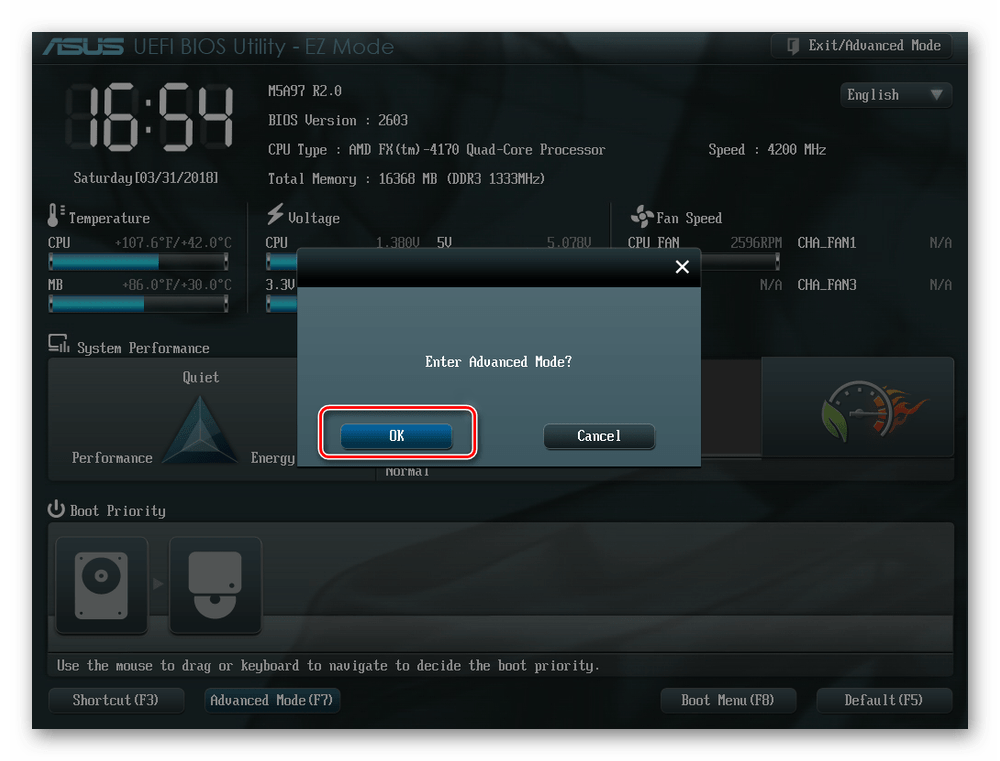
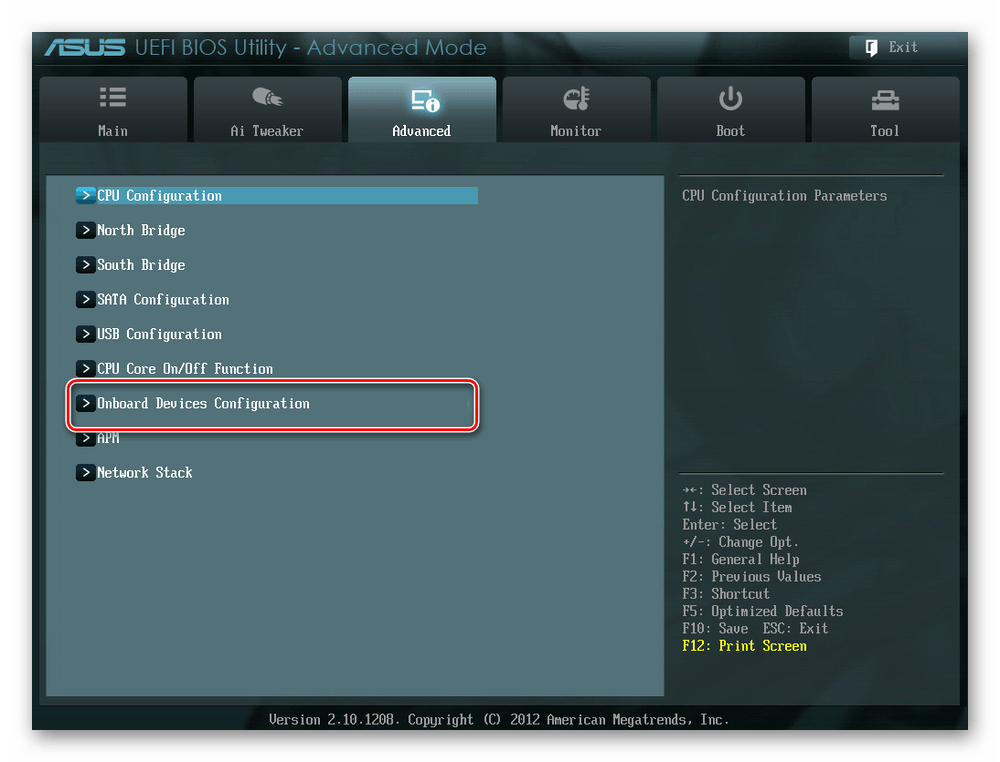
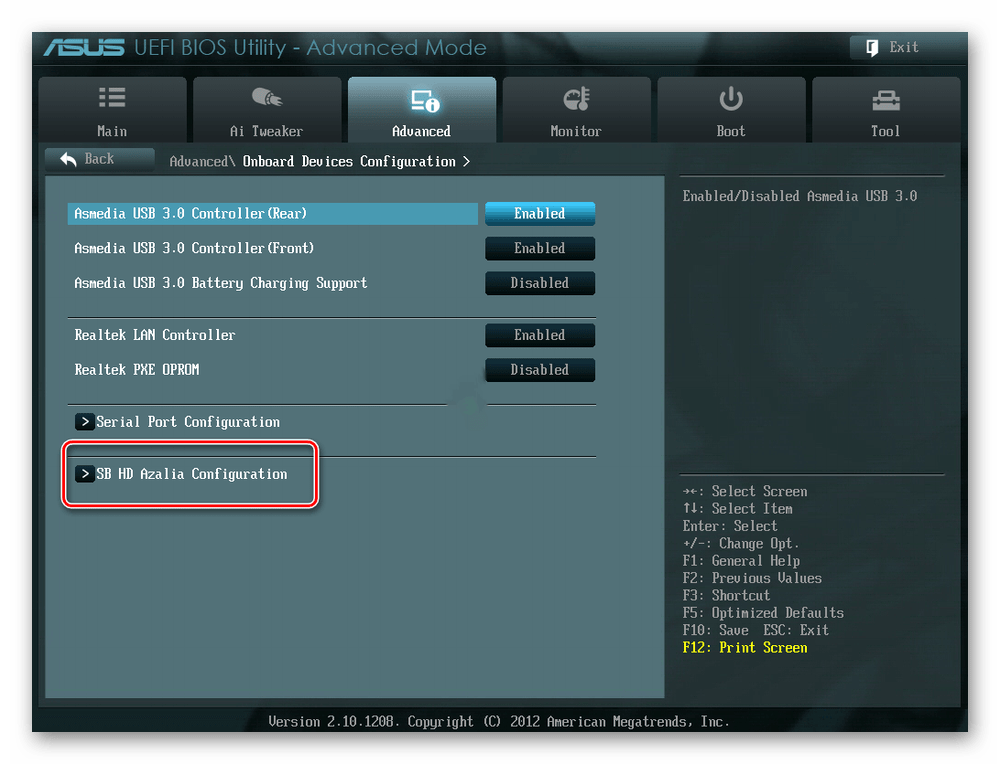
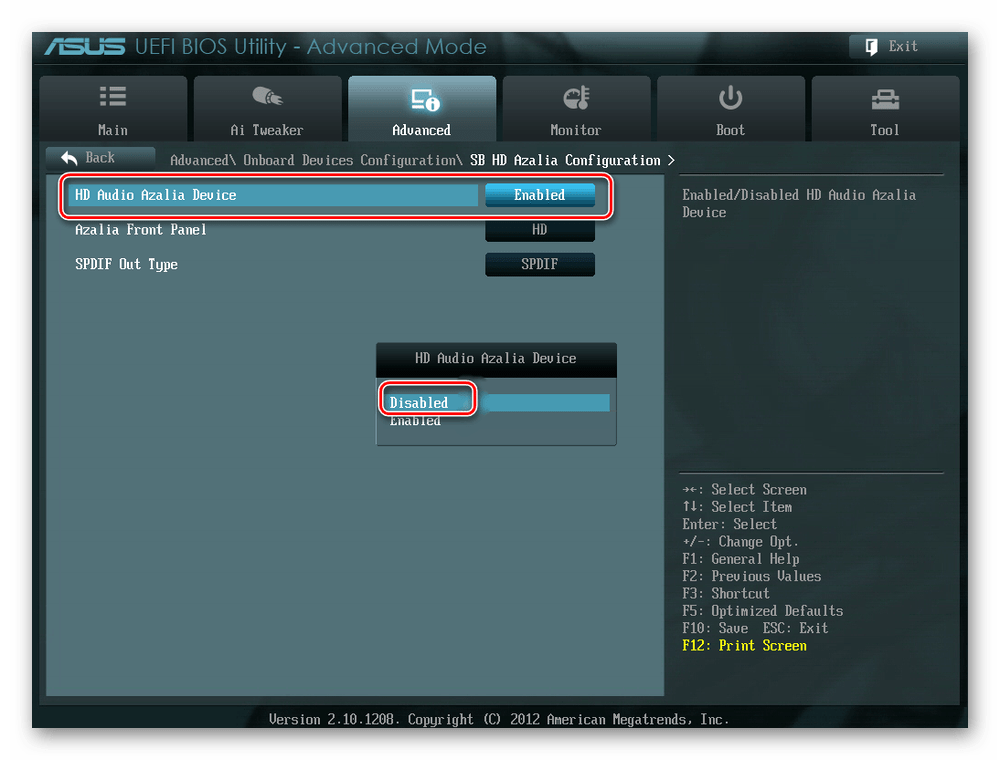
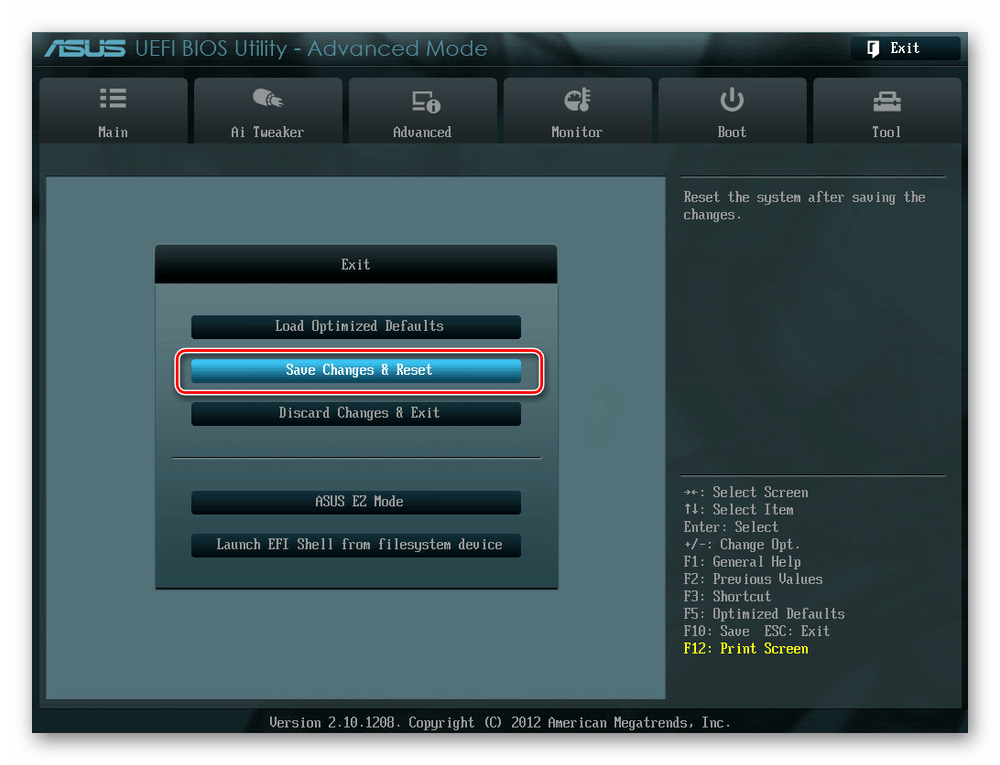
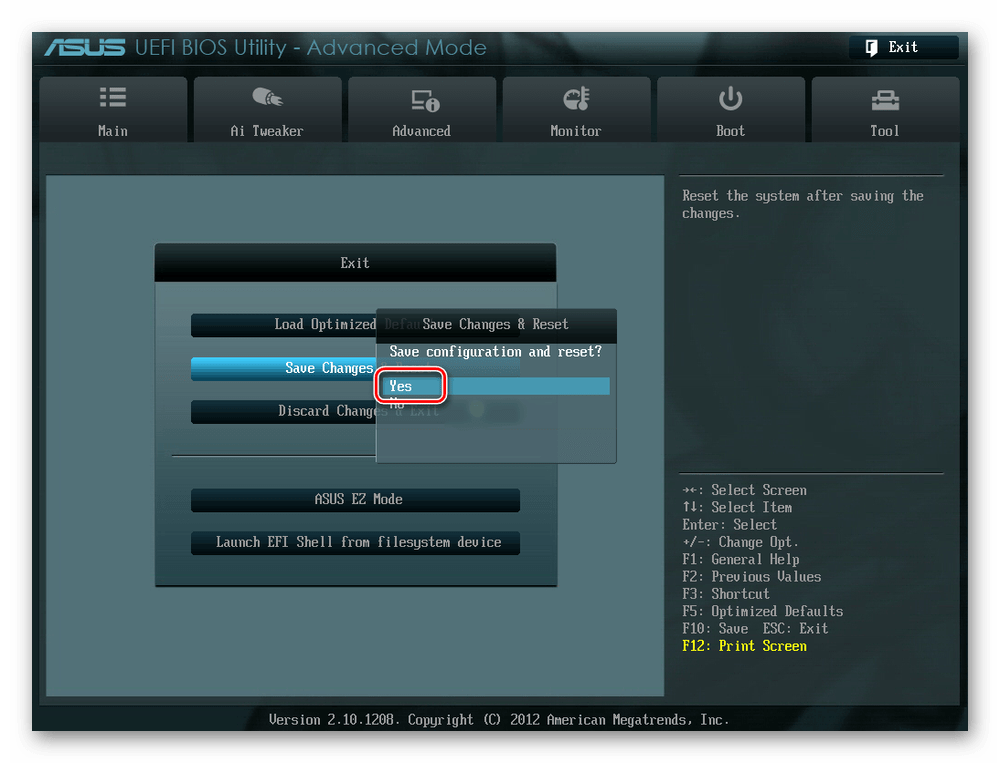
Как мы видим, выключить интегрированное звуковое устройство в БИОС совсем не трудно. Но хочется отметить, что в разных версиях от различных производителей названия параметров могут незначительно отличаться с сохранением общего смысла. При логическом подходе данная особенность «вшитых» микропрограмм не осложнит решение подставленной задачи. Просто будьте внимательнее.
Читайте также: Включаем звук в BIOS
 Наша группа в TelegramПолезные советы и помощь
Наша группа в TelegramПолезные советы и помощь
 lumpics.ru
lumpics.ru

Спасибо. Всё вполне доступно объяснили.
у меня Realtek Audio нет вообще только лан.